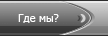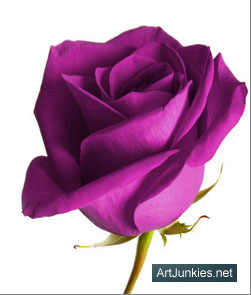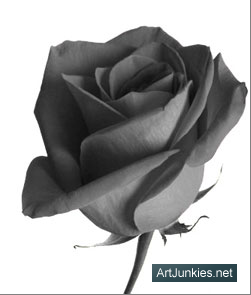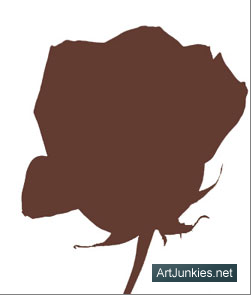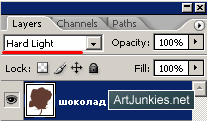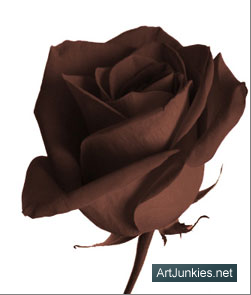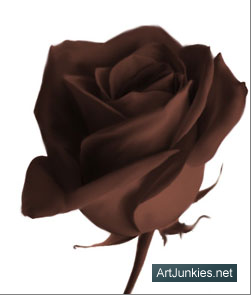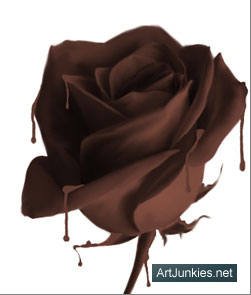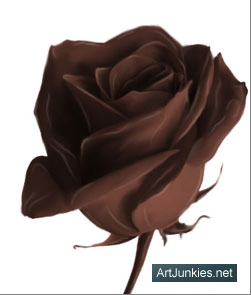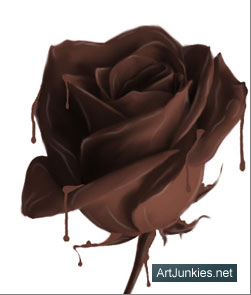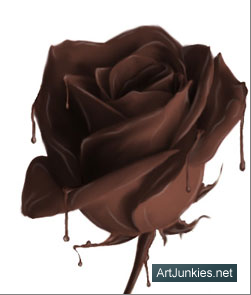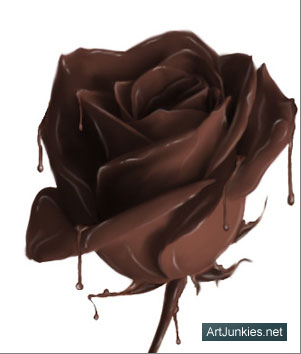Вот оригинальное изображение: Шаг 1: Первое, что мы сделаем - обесцветим изображение.
Нажмите Shift + Сtrl + U
Получится так: Заметка: Если вы хотите, чтобы только часть изображения стала шоколадной (например, изображение руки, которая держит какой-то объект, вам нужно сделать шоколадным только объект) тогда сначала выделите тот объект, а потом разместите это выделение на новый слой (Ctrl+J), затем надо обесцветить эту часть. Шаг 2: Теперь нам нужно выделить все части, которые потом станут шоколадными. В этом случае шоколадной будет вся роза. Поэтому выделяется роза полностью.
- Ctrl + клик по слою с розой, если роза лежит на отдельном фоне
- если роза слита с фоном, то нужно ее выделить, используя знакомые вам инструменты выделения (лассо, быструю маску, волшебную палочку и т.д.)
Как только изображение выделено - сохраните выделение - обратитесь в меню Select > Save Selection.
Назовите это выделение, например, "все". Далее создаем новый слой (Сtrl + shift + N) и называем его "шоколад". Ваша роза все еще выделена. При активном слое "шоколад" выберите инструмент заливка чтобы залить это выделение аппетитным шоколадным цветом. Шаг 3: Поменяйте этому слою режим смешивания (blending mode) на "hard light" (как на рисунке) Теперь перед нами коричневая роза! Похоже на шоколадную, но слюнки пока не текут.
Теперь вам нужно слить два слоя - "шоколад" с первоначальным. Для чего нажмите Сtrl+E Шаг 4: А теперь выберите инструмент - Палец будем размазывать острые края и делать розу гладкой и мягкой.
Установите мягкую кисть с силой около 60%.
Вам иногда надо будет менять размер кисти - все зависит от размера лепестков розы.
Начните слегка и очень аккуратно растирать краешки. Эта часть упражнения самая важная, поэтому стоит уделить ей достаточно времени. Не торопитесь! Сделайте это хорошо. Шаг 5: Итак, теперь на очереди рисование капелек.
Возьмите инструмент Лассо и просто нарисуйте что-то напоминающее свисающую капельку шоколада с края лепестка (сами посмотрите, где капельки будут по логике лучше смотреться)
Залейте эту каплю тем же цветом, что и роза.
Создайте новый слой и нарисуйте еще одну каплю. Повторяйте эти действия до тех пор пока вы не решите, что рисовать капли уже хватит.
Затем, слейте все слои с каплями в один и назовите его "капли"
Вот то, что получилось у нас: Шаг 6: Все хорошо, но слишком плоско. Сделайте слой с каплями на время невидимым (закройте глазик напротив слоя). Теперь убедитесь, что слой "шоколад" активен и возьмите инструмент Кисть. Установите маленькую мягкую кисть около 2 px и примерно 60-80% прозрачности (opacity). Аккуртано нарисуйте блики по краям розы, где, как вы считаете, должен падать натуральный свет. Они пока выглядят слишком острыми, поэтому возьмите уже знакомый Палец (инструмент такой) - сила 60%, размер 6 px.
Размажьте им белые полоски. Шаг 7: Откройте глаз напротив слоя с каплями. Шаг 8: Итак, капли вернулись на место. Но создается такое впечатление, будто капли не натуральные. Согласитесь, что их нужно "примазать" к местности. Выберите слой с каплями и с помощью этих двух инструментов: - осветлителя и - затемнителя (кисть маленькая мягкая, range: midtones; exposure: 30-40%) начинайте приклеивать капли к лепесткам.
Каплям тоже добавьте бликов. Шаг 9: Вот уже лучше. Осталось еще пару штришков. Добавим еще немного ярких бликов уже всей розе!
Сначала слейте все слои вместе (ctrl+E) и поменяйте имя слою на "роза" Возьмите кисть, прозрачность сделайте немного больше чем была.
Освежите прежние блики, сделайте яркие акценты.
Потом снова возьмите Палец и размажьте совмем немного. Не забывайте про настройку прозрачности. Заметка: Если вы вдруг захотели не шоколадную розу, а, например, медовую или из сгущенки, то помните, что консистенция у этих продуктов разная, следовательно и вид у розы будет другой.
Где-то блики пообъемнее, где-то капелька подлинее. Смотрите сами, пробуйте!
Категория: уроки для фотошопа (Photoshop)
|